将iBooks导出到PC和Mac的有效方法
iBooks是iOS系统的一个读书应用,可以随时随地阅读各类名著和畅销书籍,电子墨水屏可以达到激光刻印的显示效果,让用户如同在阅读纸质书籍。而如果用户想要将iBooks转移到其他设备,在将书籍同步到其他设备的同时,也可以导出到PC或Mac进行备份。以下是将iBooks导出到PC和Mac的有效方法。
第1部分:使用iTunes导出适用于PC和Mac的iBooks的步骤
这是将iBooks免费转移到PC的最常用方法。如何使用iTunes备份将ePub,iBooks Author书籍和PDF文件同步到Windows PC或Mac?
将iPhone,iPad连接到计算机的iTunes并执行文件>设备>转移购买,则应将其复制到PC的iTunes资料库的“书籍”部分。
需要在PC或Mac上安装阅读软件才能阅读iBooks,但这种方式的主要问题是该过程将允许用户只导出有限数量的iBooks for pc。从iBooks购买的书籍采用Apple Fairplay DRM(数字版权管理),无法将其直接导出到桌面或Mac。对于无限制的传输,需要安装互联网上提供的iBooks管理软件。
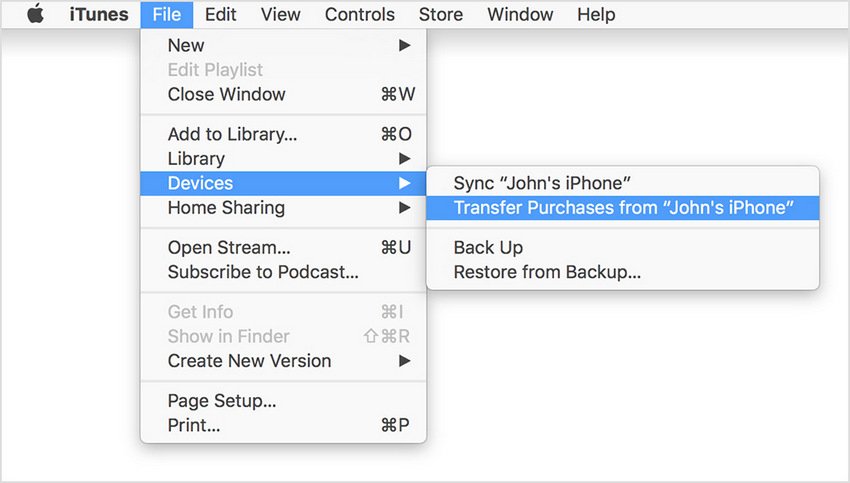
第2部分:使用iOS传输进行PC和Mac导出的无限制iBooks
iOS Transfer是功能强大的iPhone和iPod管理器,可管理和导出iBooks以及其他内容,如联系人,音乐,照片,播放列表到Mac和桌面。它删除了DRM限制,还可以在两个平台之间导入,同步,转换不同的文件。
使用iOS Transfer将iBooks导出到PC和Mac的步骤:
步骤1:连接设备
首先需要下载iOS Transfer并将其安装在PC或Mac上,启动程序并使用USB电缆连接iOS设备。该程序将自动检测iPod或iPhone。
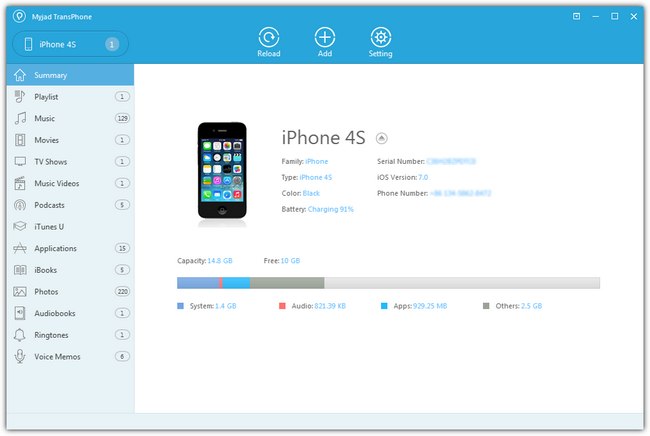
步骤2:选择iBooks
设备连接后,将在左侧菜单中看到iPhone的内容列表。从选项中选择iBooks以获取有关书籍的详细信息,如格式,大小作者姓名等,需要通过单击旁边的框来选择要导出的ibooks。
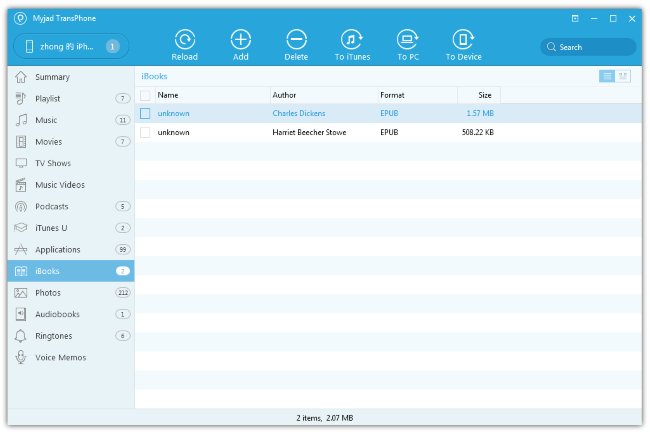
步骤3:将iBooks导出到Mac和PC
完成选择后,如果要导出iBooks for PC ,请单击“ 到PC”选项。然后在桌面上选择目标文件夹,然后按“确定”完成导出。如果转移适用于Mac,则可以使用“转到iTunes”选项。用户现在可以在非iOS平台上找到已保存的图书。
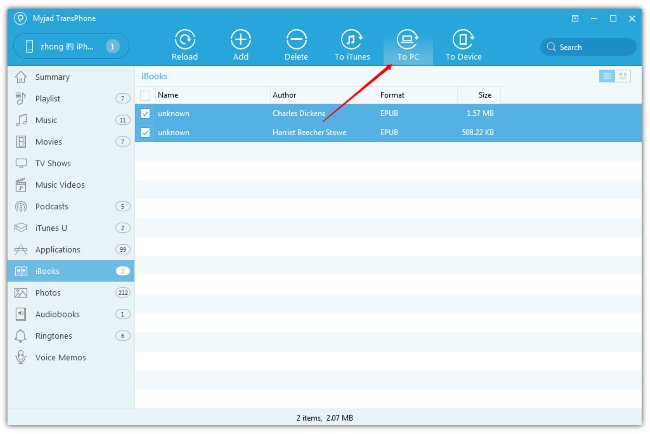
转移iBooks的其他方法
还有一些其他程序具有与上述程序相同的功能,用户可以尝试将它们导出到PC和Mac的iBooks,看看它们是否适合。
1. Apowersoft
Apowersoft是一个全面的程序,可以轻松管理iOS数据。用户可以轻松地将各种数据(如iBooks,音乐,联系人,视频,消息等)导出到Mac和PC,甚至可以在两个平台之间备份,还原,组织,导入不同的内容。它提供了两种在计算机上观看iBooks的方法,可以在PC上全屏显示它们并将它们传输到Mac上。
2. AnyTrans
AnyTrans是管理和整理iPhone和iPad数据内容的绝佳方式。可以直接将iBooks导出到PC和Mac,并将它们传输到其他iOS设备。它还支持存储在设备上的其他文件类型,如消息,书签和历史记录,音乐,视频,笔记联系人,应用程序等。它可以处理从iOS设备到设备和iOS到计算机或Mac和iTunes的双向数据传输。
3. iExplorer
它可以将任何内容从iBooks传输到音乐,短信,语音邮件,联系人,提醒和日历事件,照片,笔记等,从iPhone,iPad和iPod到PC或Mac。可以预览选定的iBooks,从而消除不需要的项目的导出。只需单击一下或轻松拖放即可导出书籍,还可以使用“自动传输”功能将存储在idevice上的所有内容导出到桌面。
4. Cucusoft iOS
这是一个简单且用户友好的程序,可将iBooks和其他文件从Apple设备导出到Windows或Mac。用户可以创建备份或恢复iBooks集合以及音乐,视频和照片等其他内容。它还采用自动搜索,索引和扫描iOS设备。




